Perolehan Barang Termurah
Beberapa fungsi yang ada di submenu perolehan barang termurah adalah sebagai berikut:
- Mencetak perolehan barang termurah.
- Mengekspor data perolehan barang termurah.
Langkah pertama ialah memilih modul 'Purchasing
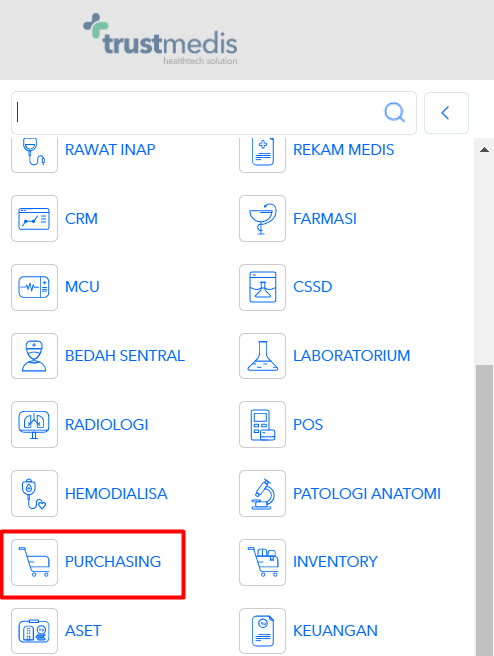
Lalu pilih menu 'Transaksi' dan klik submenu ‘Perolehan Barang Termurah’
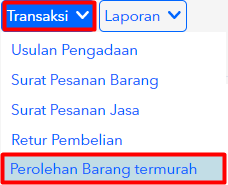
Setelah itu anda akan menuju ke halaman Perolehan Barang Termurah.
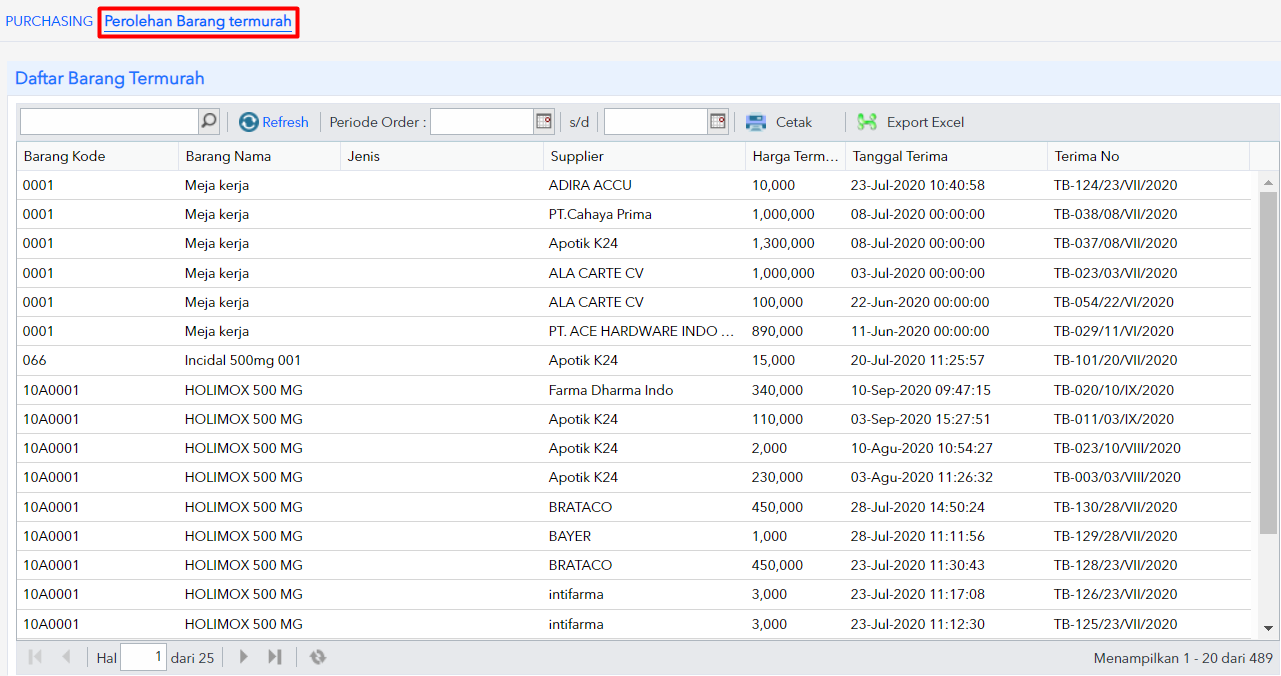
Keterangan :

Baris diatas ini digunakan untuk memasukkan data yang ingin dicari tanpa parameter.
![]()
Tombol diatas ini digunakan untuk mencari data setelah menerima masukan dari baris pencarian.
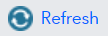 Tombol diatas ini digunakan untuk memuat ulang data.
Tombol diatas ini digunakan untuk memuat ulang data.
 Baris diatas ini digunakan untuk memasukkan data yang ingin ditampilkan pada grid mulai tahun-bulan-tanggal hingga tahun-bulan-tanggal berapa.
Baris diatas ini digunakan untuk memasukkan data yang ingin ditampilkan pada grid mulai tahun-bulan-tanggal hingga tahun-bulan-tanggal berapa.
 Tombol diatas berfungsi untuk mencetak semua data barang termurah yang terdaftar baik ke mesin printer maupun bentuk lain seperti PDF (dan format file lain) dengan tampilan seperti pada gambar dibawah ini.
Tombol diatas berfungsi untuk mencetak semua data barang termurah yang terdaftar baik ke mesin printer maupun bentuk lain seperti PDF (dan format file lain) dengan tampilan seperti pada gambar dibawah ini.
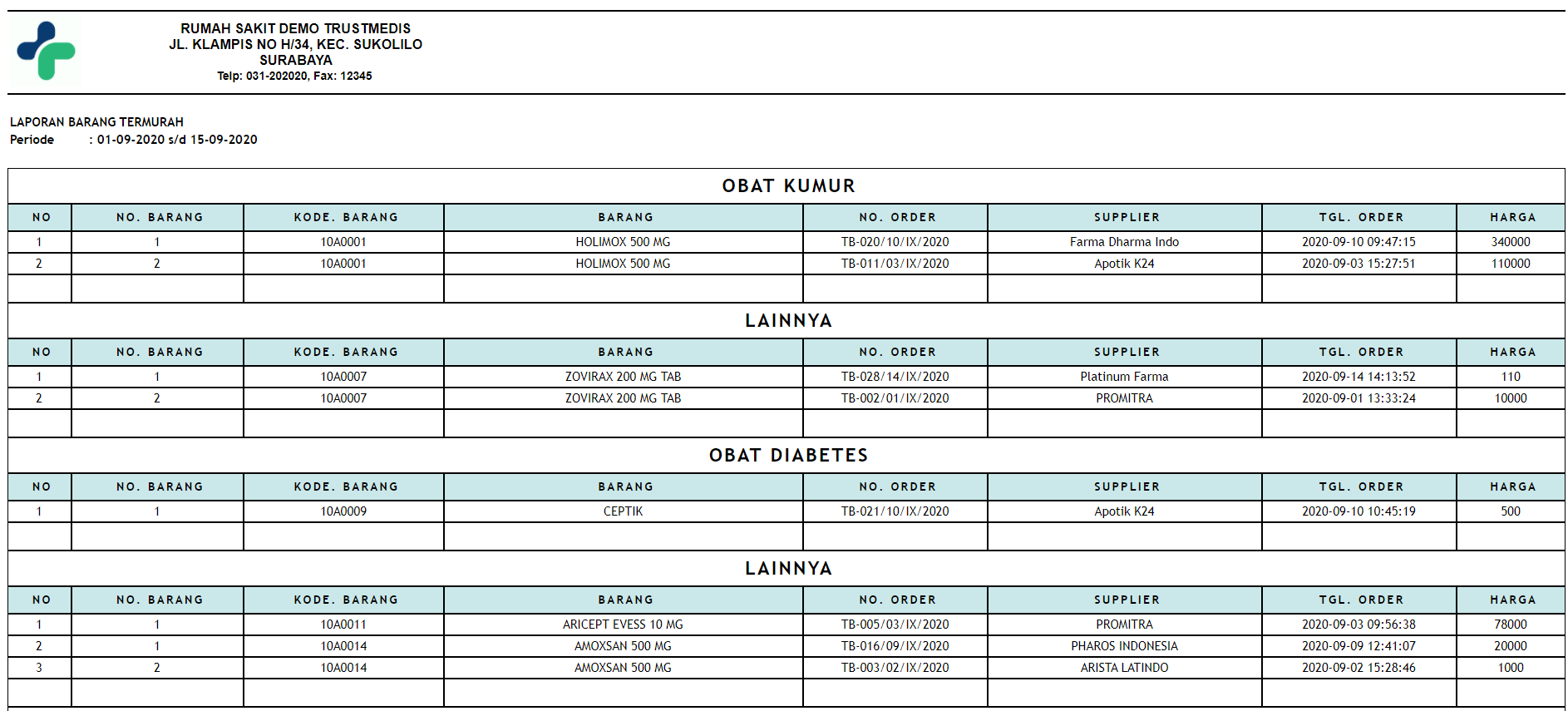

Tombol diatas ini digunakan untuk mengeluarkan data dalam bentuk excel seperti tampilan dibawah ini.
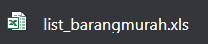
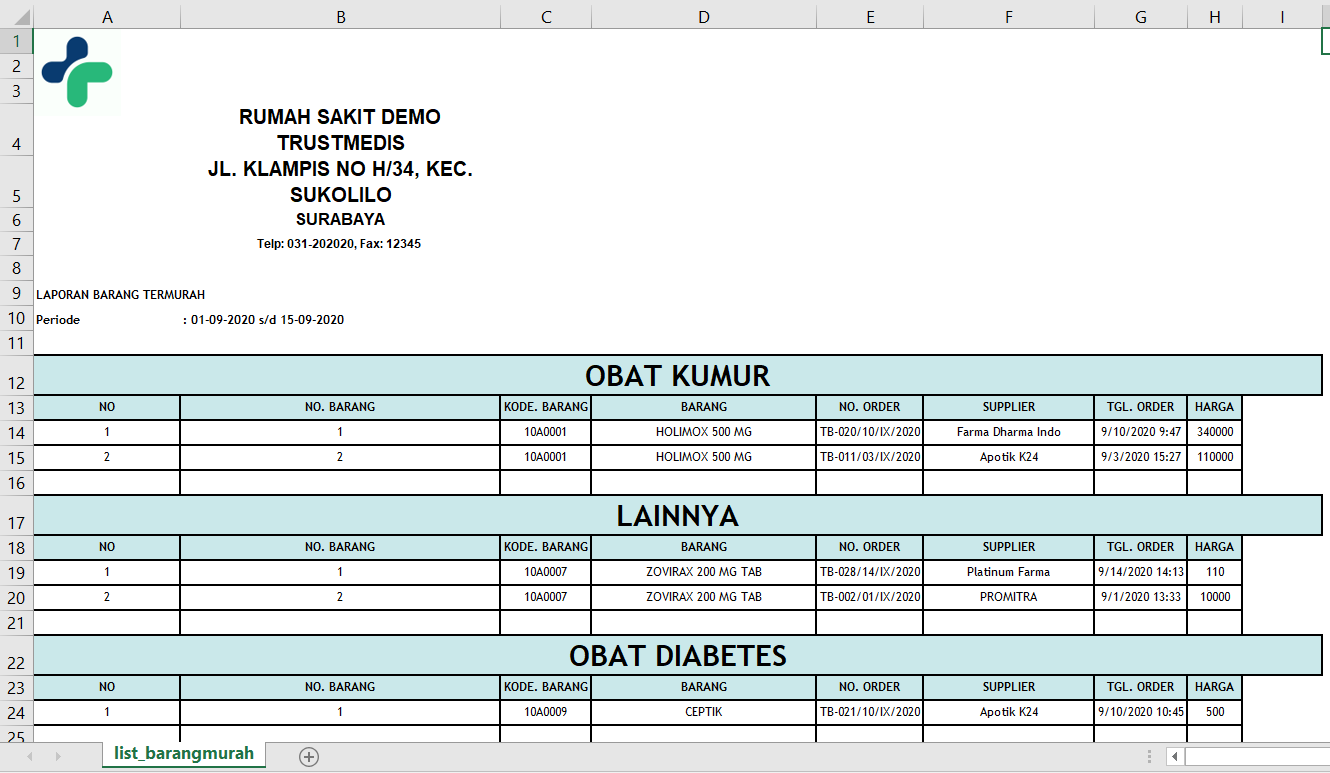
Catatan:
- Harga termurah barang dan farmasi atau alkes yang ditampilkan pada halaman ini berdasarkan riwayat harga pembelian termurah (barang atau obat atau alkes yang sama) yang ada di submenu Surat Pesanan Barang (modul Setting > menu Purchasing > submenu Surat Pesanan Barang) dan Surat Pesanan Obat dan Alkes (modul Farmasi > menu Pembelian > submenu Surat Pesanan Obat dan Alkes).
Apakah anda menemukan jawaban?
Related Articles
Bagaimana cara membatalkan terima barang farmasi?
Pada sistem Trustmedis jika Anda ingin membatalkan terima barang farmasi, maka Anda bisa mengikuti langkah-langkah sebagai berikut : Silakan anda mengakses modul Purchasing > Pembelian Medis > Terima Barang Farmasi. Pilih data yang ingin di batal ...Bagaimana Cara Melakukan Pembayaran Kepada Supplier Obat?
1. Tukar Faktur Farmasi Proses tukar faktur dapat dilakukan setelah penerimaan barang sudah diterima seluruhnya yang ditandai dengan status SELESAI pada menu Terima Barang Farmasi.Bagaimana Cara Menambahkan Stok Obat Pada Sistem?
CARA PENGADAAN/PEMBELIAN Dalam proses pengadaan/pembelian obat/alkes secara SOP anda perlu melakukan 4 langkah dibawah ini, Usulan Pengadaan Obat dan Alkes. Rencana Pengadaan Obat dan Alkes. Surat Pesanan Obat dan Alkes. Terima Barang Farmasi. Barang ...Bagaimana Cara Mengetahui Nilai Persediaan Obat Yang Ada Di Faskes?
Masuk ke modul Farmasi > menu Laporan > submenu Laporan Persediaan kemudian Anda akan masuk ketampilan filter laporan. Selanjutnya, Cari dan pilih unit di kolom unit (data unit sesuai pada master unit dengan kategori Farmasi) Cari dan pilih barang di ...Bagaimana cara menambahkan stok supaya bisa diterima dan dipakai di bagian poli umum?
Dalam penambahan stok, Anda bisa menggunakan menu Terima Barang Farmasi. Hanya saja untuk memastikan apakah stok tersebut bisa digunakan di Poli Umum (pelayanan rawat jalan) untuk proses peresepan atau BHP, maka Anda perlu mengikuti langkah-langkah ...